Bezplatné e-mailové služby jako Gmail, Outlook, Zoho, Yandex nebo Yahoo… nepodporují funkce pro sledování, zda si příjemci e-maily přečetli. Tato funkce je obvykle dostupná pouze u placených e-mailových serverů. Pro sledování stavu odeslaných e-mailů tedy potřebujete aplikaci třetí strany.
Tato příručka vám ukáže aplikaci Mailtrack – rozšíření nainstalované v prohlížečích Google Chrome nebo Cốc Cốc. Mailtrack plně podporuje Gmail pro sledování stavu úspěšně odeslaných a přečtených e-mailů. Mailtrack nabízí bezplatný účet, který uživatelům umožňuje sledovat neomezený počet e-mailů měsíčně.
Mailtrack má mnoho funkcí, jako například: Neomezené bezplatné sledování e-mailů; zobrazuje modrou ikonu dvojitého zaškrtnutí, která upozorní na otevření e-mailu; sleduje odkazy a přílohy; oznámení v reálném čase; řídicí panel aktivit; integrace mobilních zařízení se systémy iOS a Android...
Chcete-li tuto aplikaci používat, musíte postupovat takto:
Krok 1: Pomocí prohlížeče Google Chrome nebo Cốc Cốc přejděte do internetového obchodu Chrome, poté vyhledejte Mailtrack a vyberte možnost „Přidat do Chromu“.
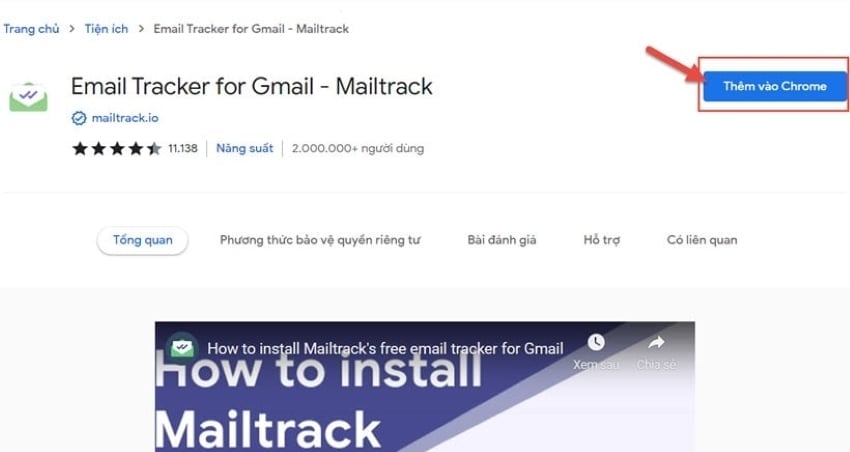
Krok 2: Poté se zobrazí oznámení; vyberte „Přidat rozšíření“.
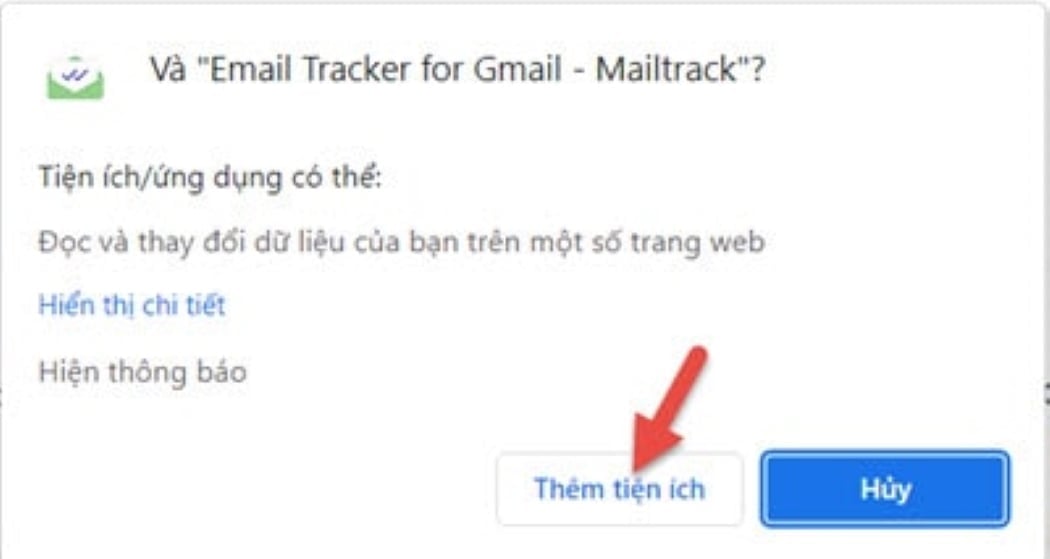
Krok 3: Mailtrack vás požádá o připojení k účtu Gmail, který chcete sledovat. Zkontrolujte, zda si příjemce e-mail přečetl – vyberte možnost „Spojit se s Googlem“.
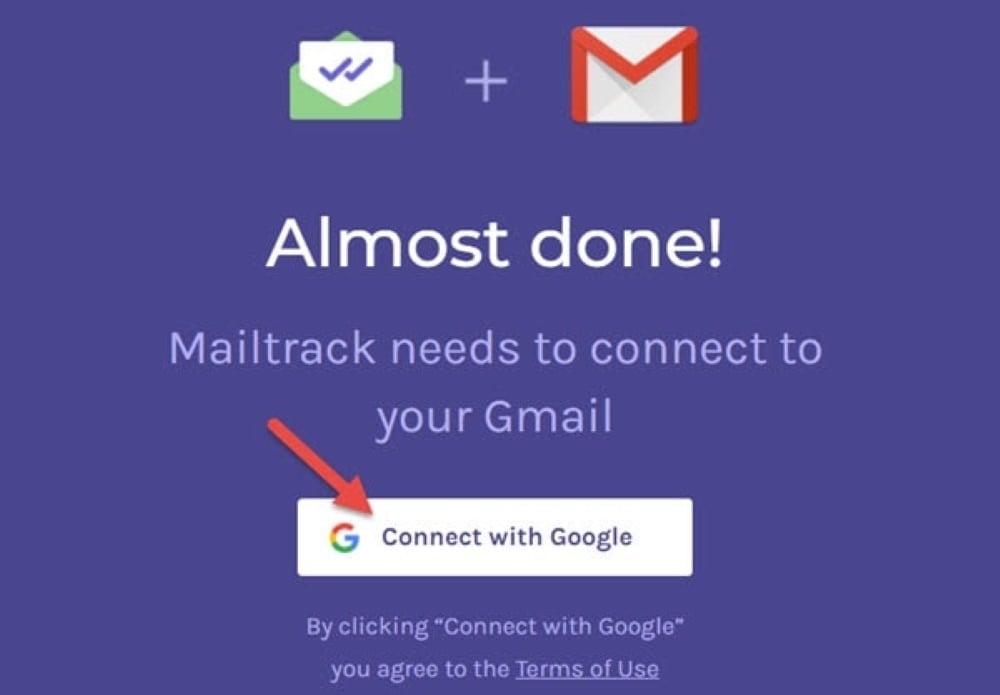
Krok 4: Dále vyberte účet Gmail, který chcete propojit s Mailtrackem. Pokud k účtu Gmail nejste přihlášeni, vyberte možnost „Použít jiný účet“ a přihlaste se do Gmailu ve svém prohlížeči.
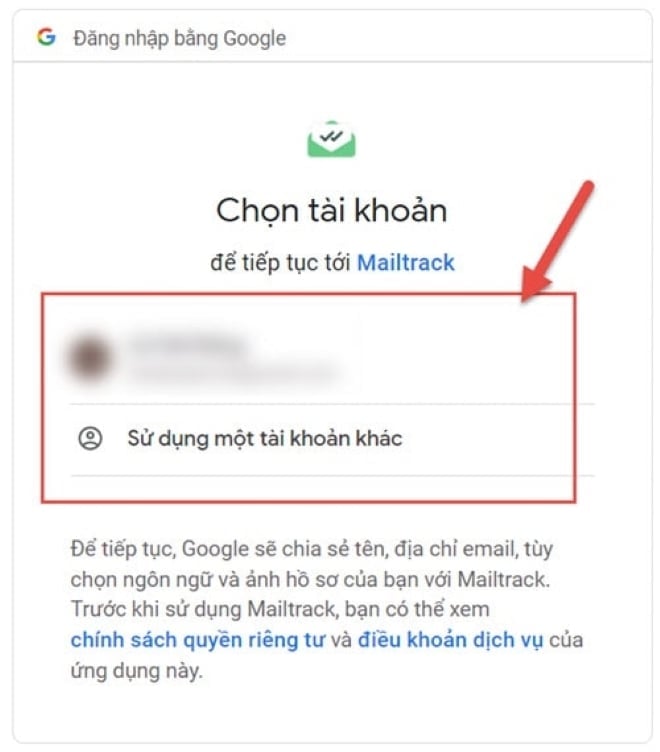
Krok 5: Mailtrack vás požádá o udělení přístupu k vašemu účtu Gmail; vyberte možnost „Povolit“.
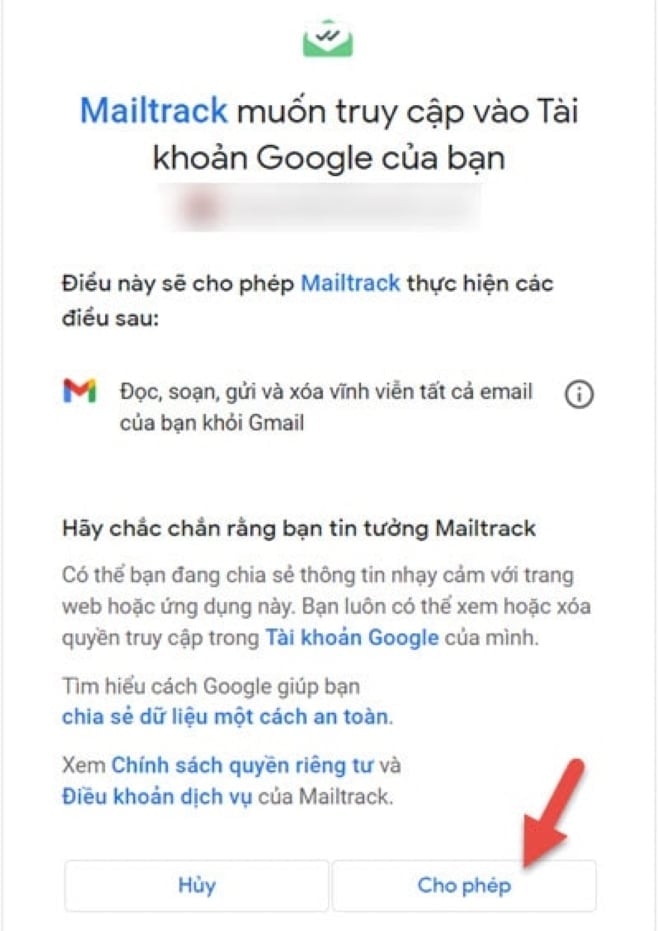
Krok 6: Vyberte si svůj tarif Mailtrack; zde vyberte tarif Zdarma.
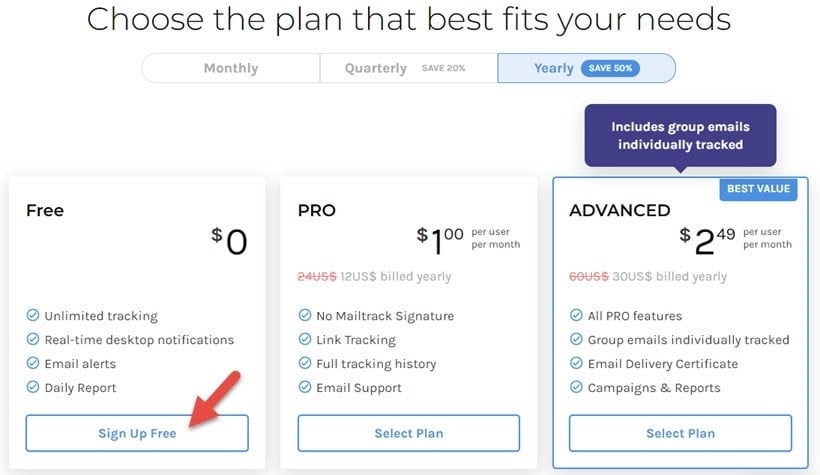
Krok 7: Zobrazí se oznámení o dokončení nastavení Mailtracku propojeného s Gmailem. Vyberte možnost „Přejít do Gmailu“ pro návrat do e-mailového rozhraní.
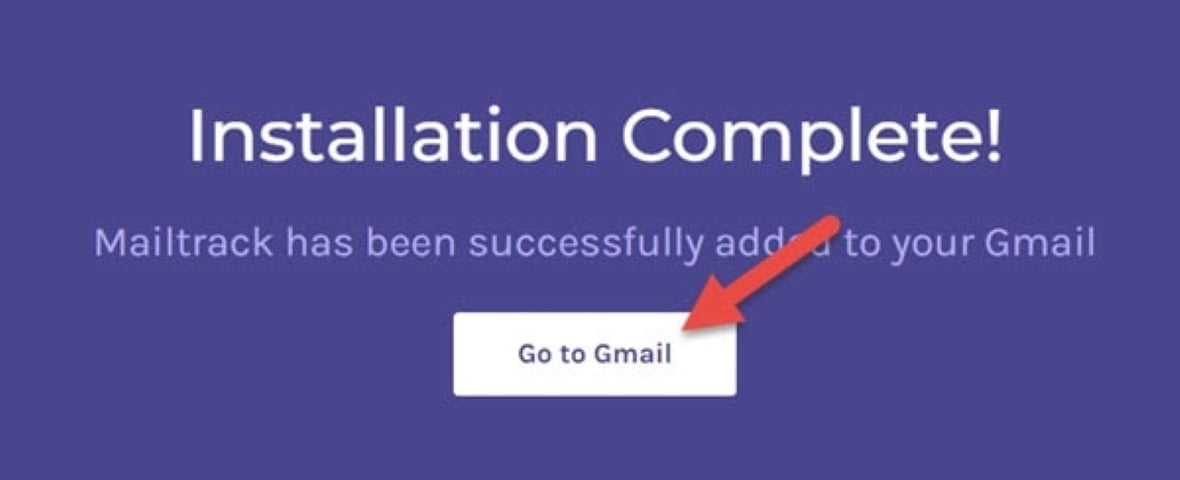
Krok 8: V rozhraní Gmailu uvidíte logo Mailtrack. Najeďte myší na logo, abyste viděli, že je Mailtrack povolen. Pokud nechcete Mailtrack dočasně používat, můžete jej vypnout.
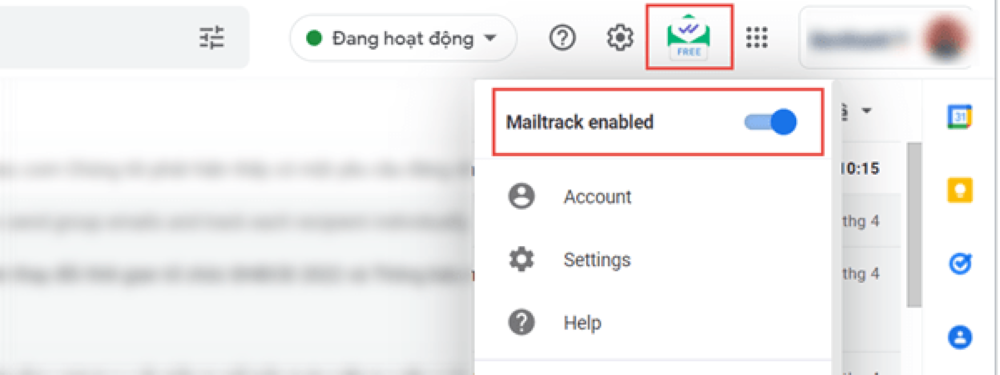
Krok 9: Napište nový e-mail; před odesláním bude k e-mailu připojena funkce Mailtrack. Pokud nechcete sledovat nebo kontrolovat, zda si příjemce e-mail přečetl, můžete funkci Mailtrack dočasně deaktivovat.
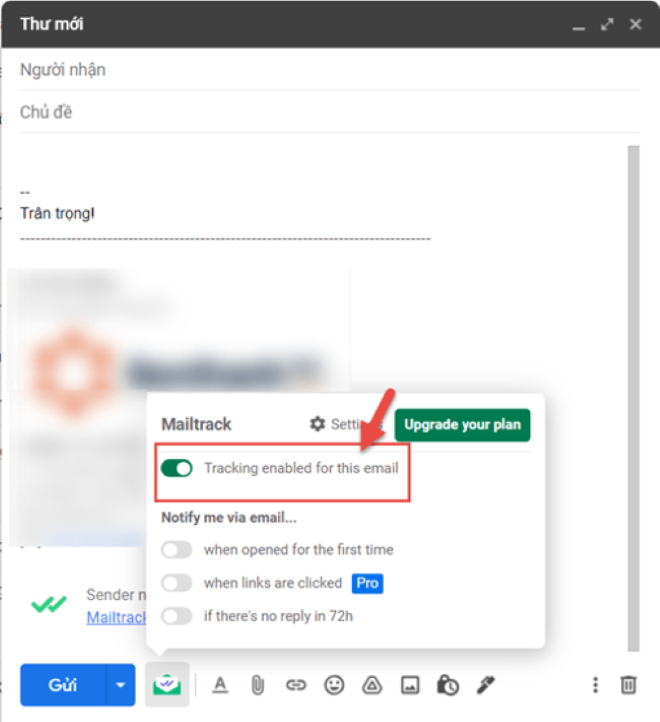
Krok 10: Když příjemce otevře váš e-mail, Mailtrack mu pošle oznámení s textem „právě si přečetl váš e-mail“.
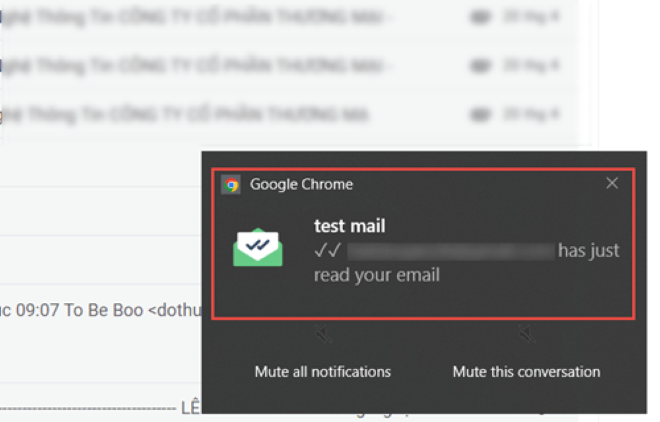
Krok 11: Přejděte do sekce „Odesílání“ a zkontrolujte stav e-mailu. Existují 3 případy: Za prvé, e-mail má dvě zelené značky zaškrtnutí: Příjemce si e-mail přečetl/zobrazil.
Za druhé, e-mail má jednu modrou a jednu šedou fajfku: Příjemce e-mail obdržel, ale nepřečetl si ho.
Za třetí, e-maily se dvěma šedými zaškrtávacími políčky označují, že e-mail nebyl příjemci odeslán.
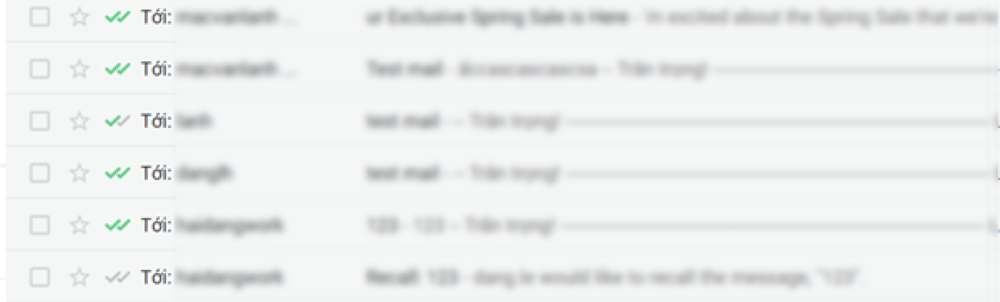
Tímto končí náš průvodce, jak sledovat a kontrolovat, zda si příjemci vaše e-maily přečetli nebo prohlédli.
Khanh Son (sestaveno)
Zdroj


![[Fotografie] Premiér Pham Minh Chinh přijal guvernéra provincie Točigi (Japonsko)](/_next/image?url=https%3A%2F%2Fvphoto.vietnam.vn%2Fthumb%2F1200x675%2Fvietnam%2Fresource%2FIMAGE%2F2025%2F12%2F16%2F1765892133176_dsc-8082-6425-jpg.webp&w=3840&q=75)

![[Foto] Premiér Pham Minh Chinh přijal laoského ministra školství a sportu Thongsalitha Mangnormeka](/_next/image?url=https%3A%2F%2Fvphoto.vietnam.vn%2Fthumb%2F1200x675%2Fvietnam%2Fresource%2FIMAGE%2F2025%2F12%2F16%2F1765876834721_dsc-7519-jpg.webp&w=3840&q=75)
![[Obrázek] Uniklé snímky před slavnostním předáváním cen Community Action Awards 2025.](/_next/image?url=https%3A%2F%2Fvphoto.vietnam.vn%2Fthumb%2F1200x675%2Fvietnam%2Fresource%2FIMAGE%2F2025%2F12%2F16%2F1765882828720_ndo_br_thiet-ke-chua-co-ten-45-png.webp&w=3840&q=75)
![[Živě] Slavnostní předávání cen komunitní činnosti 2025](/_next/image?url=https%3A%2F%2Fvphoto.vietnam.vn%2Fthumb%2F1200x675%2Fvietnam%2Fresource%2FIMAGE%2F2025%2F12%2F16%2F1765899631650_ndo_tr_z7334013144784-9f9fe10a6d63584c85aff40f2957c250-jpg.webp&w=3840&q=75)





























































![[Video] Nezávislost a soběstačnost spojené s mezinárodní integrací v průběhu 40 let reforem](https://vphoto.vietnam.vn/thumb/402x226/vietnam/resource/IMAGE/2025/12/16/1765899635777_1-1-8054-png.webp)






































Komentář (0)